Wanneer u wijzigingen aanbrengt in Editor voor lokaal beleid het is hetzelfde voor alle gebruikers (zowel de administratieve als niet-administratieve gebruikers). In het geval dat u wilt instellen Groepsbeleid alleen voor gebruikers zonder beheerdersrechten, volg gewoon de stappen van dit artikel.
Van toepassing zijn Groepsbeleid alleen voor niet-beheerdersgebruikers in Windows 10
1. druk op Windows-toets+R en typ "mmc.exein Rennen venster en druk dan op Enter.
Microsoft-beheerconsole wordt geopend.
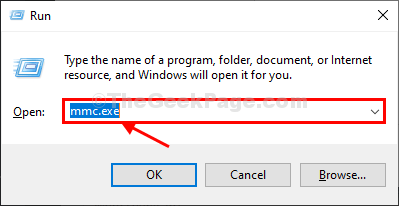
2. In de Microsoft-beheerconsole venster, klik op “het dossier” op de menubalk en klik vervolgens op “Module toevoegen/verwijderen…“.
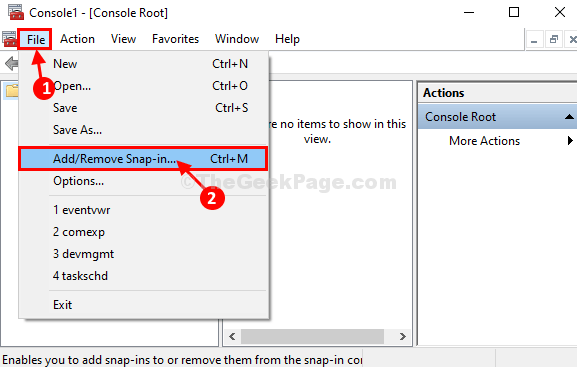
3. In Modules toevoegen of verwijderen venster, klik aan de linkerkant op om "Groepsbeleidsobjecteditor” en klik vervolgens op “Toevoegen” om het toe te voegen.
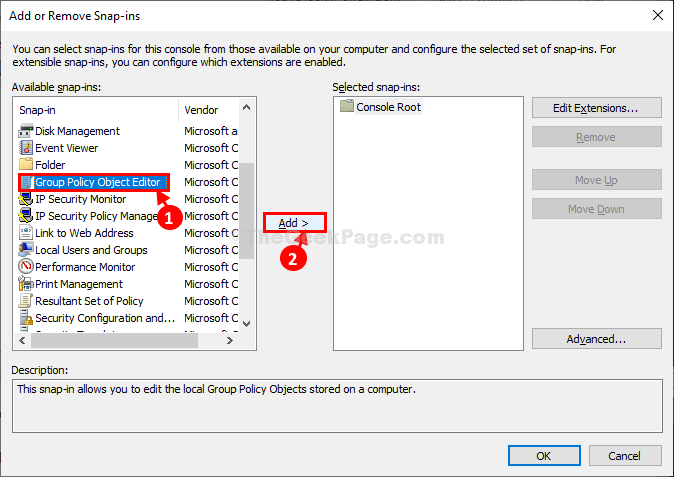
4. In Groepsbeleidsobject selecteren venster, klik op “Bladeren“.
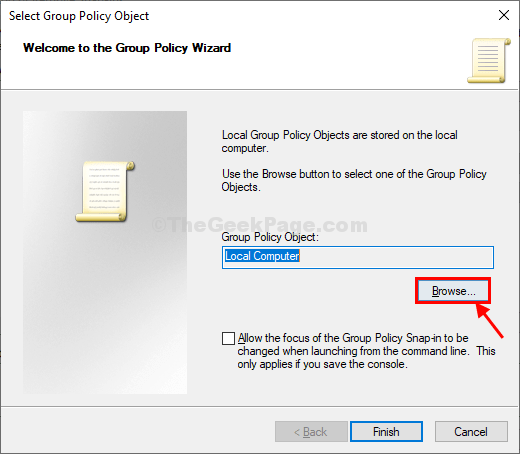
5. In Blader naar een groepsbeleidsobject venster, klik eerst op de “Gebruikers” tabblad en klik vervolgens op “Niet-beheerders“.
6. Klik op "OK” om de wijzigingen op uw computer op te slaan.
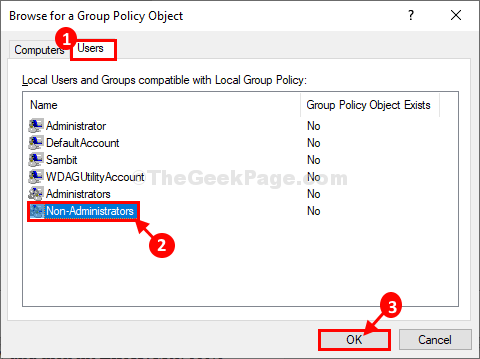
7. Terugkomend op de Groepsbeleidsobject selecteren venster, klik op “Af hebben” om de wijzigingen te voltooien.
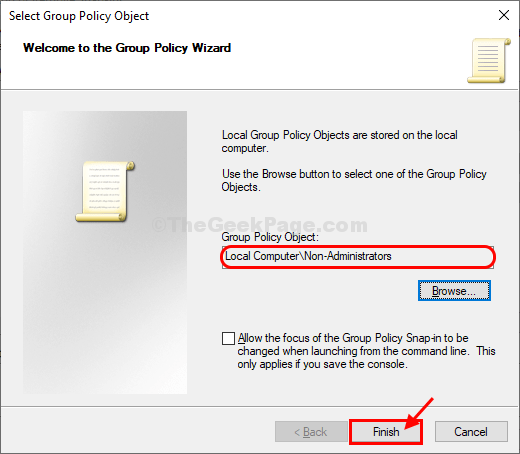
8. Klik ten slotte op “OK” om de wijzigingen op te slaan.
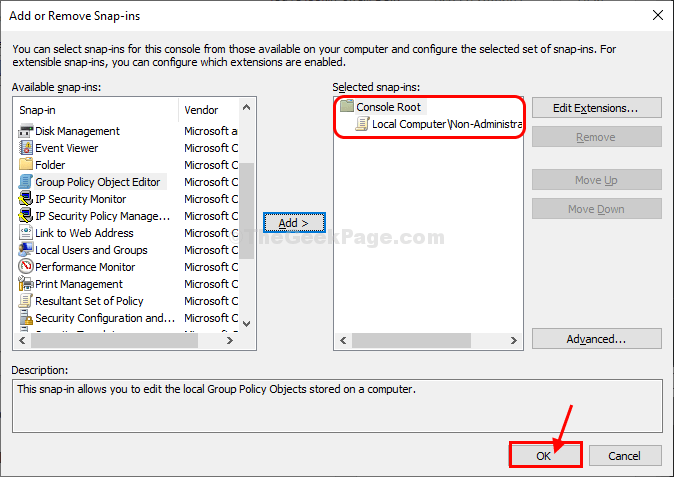
Nu moet u dit beleid op uw computer opslaan.
9. In de Microsoft-beheerconsole venster, klik op “het dossier” op de menubalk en klik vervolgens op “Opslaan als…“.
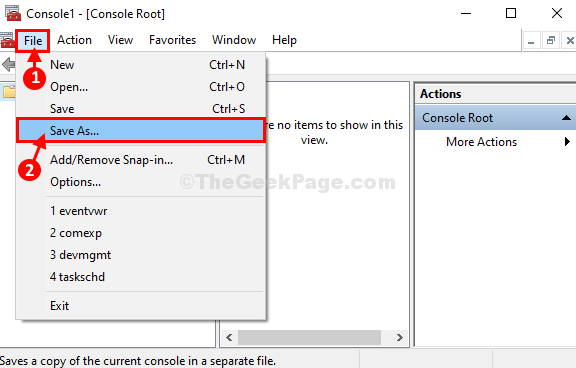
10. In Opslaan als venster, kiest u een gunstige locatie om dit bestand op te slaan.
11. Noem het bestand als "Niet-beheerder” en klik vervolgens op “Sparen” het bestand op uw computer.
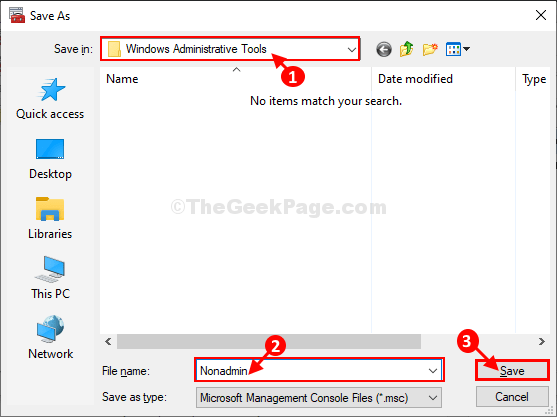
Dat is het! Vanaf nu, welk beleid u ook wilt wijzigen voor de niet-beheerdersgebruikers, u hoeft alleen maar eerst de nieuw gemaakte module te openen en de wijzigingen door te voeren. Dit beleid heeft geen invloed op andere beheerdersaccounts.


